Tíz érdekes módja a flash meghajtó használatának
A legtöbb flash meghajtót az adatok szállítására használják, de valójában a hordozható kézi eszközök lehetőségei messze nem korlátozottak. Ebben a cikkben fogok beszélni a tíz legérdekesebb módon használható flash meghajtók.
1. Hordozható alkalmazások indítása
Ha ezek a beállítások nem elegendőek az Ön számára, kiválaszthatja a megfelelő alkalmazások telepítését az USB flash meghajtón a PortableApps.com webhelyen (A ábra). Az USB-meghajtóra akár készenléti szoftvercsomagot is telepíthet, amely magában foglal egy zenelejátszót, több játékot, antivírust és egy kényelmes menüt.
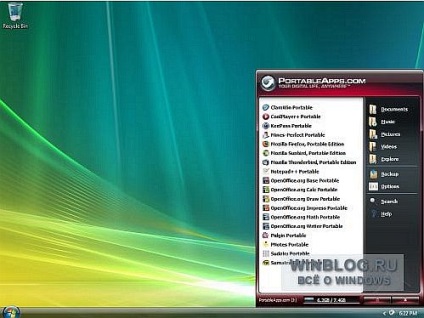
A. ábra: A PortableApps.com webhely szoftvercsomagja tartalmaz egy menürendszert a telepített alkalmazások gyors eléréséhez.
2. Operációs rendszer letöltése
Ha nem tudja futtatni kedvenc alkalmazásait az USB flash meghajtón, használhat egy flash meghajtót a teljes operációs rendszer indításához. Ez lehet mind Windows, mind Linux. Igaz, nincs egyetemes ajánlás ebben a kérdésben, ezért keményen kell dolgozni.
Szerencsére az internet tele van olyan cikkekkel, amelyek leírják az operációs rendszer hordozható meghajtón történő telepítésének folyamatát. Különösen az USB flash meghajtóról történő letöltésről a Windows XP operációs rendszert futtató merevlemez-meghajtó létrehozásáról szóló cikk ismerteti.
3. Csatlakozás vezeték nélküli hálózathoz
Ha vezeték nélküli hálózathoz fér hozzá, használhatja a Windows XP vagy a Windows Connect (Wireless Connecting Now) vezeték nélküli hálózat beállítása varázslót a Windows Vista rendszerben a vezeték nélküli beállítások USB-meghajtóhoz történő mentéséhez. Ezután a flash meghajtó segítségével könnyedén és gyorsan összekapcsolhatók más számítógépek vagy eszközök, amelyek támogatják a WCN-t (például útválasztók és nyomtatók) egy vezeték nélküli hálózathoz. További információ a Wireless Network Setup Wizard (Vezeték nélküli hálózat beállítása varázsló) használatáról a Súgó és támogatási központban, amely a Start menüből érhető el. A Windows Connect Now funkcióról a Windows Vista Start menü Súgó és támogatás című részében részletesen ismertetjük.
4. Hozzon létre egy jelszó-helyreállító lemezt
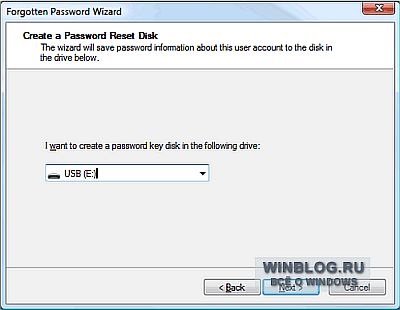
B. ábra: Az USB flash meghajtó használható jelszó-helyreállító lemezként.
A Windows Vista felhasználók Flash meghajtót használhatnak a rendszer teljesítményének javítása érdekében a ReadyBoost technológiával. Ez a technológia a merevlemezen található gyorsítótáron felül kiegészítő gyorsítótárat biztosít az USB meghajtó helyének használatára. Mivel a flash memória rövidebb válaszidővel rendelkezik, mint a merevlemez fizikailag forgó alkatrészekkel, az ilyen gyorsítótár jelenléte jelentősen javítja a rendszer teljesítményét.
Nagyon egyszerű a ReadyBoost funkció használata. Csak csatlakoztatnia kell az USB-meghajtót a rendszerhez, és kövesse a varázsló utasításait a ReadyBoost konfigurálásához.
6. USB tárolóeszközök kezelése
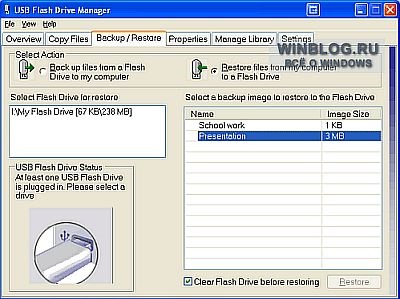
C. ábra: USB Flash memória-kezelő A Microsoft számos hasznos funkciót kínál, beleértve az USB flash meghajtóról történő adatok archiválását.
7. Az USB-meghajtó használata MP3 lejátszóként
Szeretne zenét hallgatni a munkahelyén, de nincs MP3 lejátszó? Ez a probléma nagyon könnyen megoldható - csak USB flash meghajtó, Windows Media Player és fejhallgató szükséges. Elég csak az MP3 fájlok USB-meghajtóba másolásához, számítógéphez való csatlakoztatáshoz és könyvtár létrehozásához a Windows Media Player alkalmazásban a benne tárolt dalokból. Ebben a konfigurációban élvezheti a Windows Media Player minden lejátszási funkcióját, beleértve a lejátszási listákat és a kedvencek listáját. Ráadásul nem kell aggódnia az akkumulátor töltése miatt.
8. Jelszó védelem a flash meghajtóhoz
Ha USB-meghajtót használ az érzékeny adatok tárolására és a lemez elvesztése vagy meghiúsulása érdekében, akkor valószínűleg érdekli a Rohos Mini Drive (D ábra). A segédprogram lehetővé teszi egy titkosított partíció létrehozását a lemezen, és a beépített fájlkezelő segítségével másolja a fontos dokumentumokat. A szakaszhoz való hozzáférés csak jelszó beírásakor lehetséges. Olvassa el a segédprogram áttekintését és töltse le azt a Download.com webhelyen.
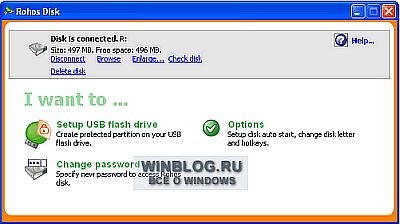
D. ábra: A Rohos Mini Drive lehetővé teszi a bizalmas adatok védelmét az USB flash meghajtón.
9. Webhelyek indítása USB-tárolóeszközről
10. A számítógép lezárása
Ön irigylem a kalandfilmek hősökét, amelyeknek csak egy különleges passzba kell beírniuk a titkos kormányrendszert? Akkor valószínűleg szereted a Predatorot (E ábra). Ez az ingyenes segédprogram lehetővé teszi, hogy az USB flash meghajtót kulcsba kapcsolja a számítógép lezárásához és feloldásához.
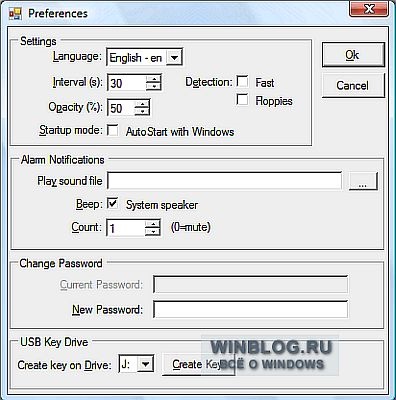
E. ábra: A Predator lehetővé teszi egy USB meghajtó használatát a számítógép lezárásához és feloldásához.